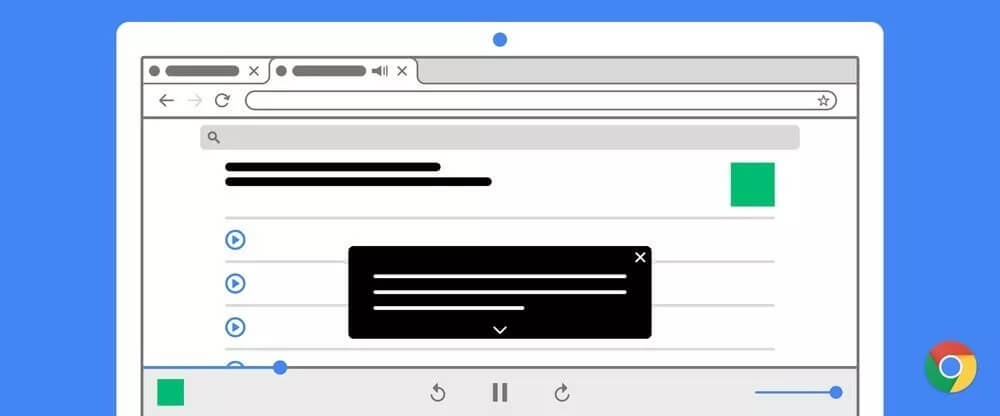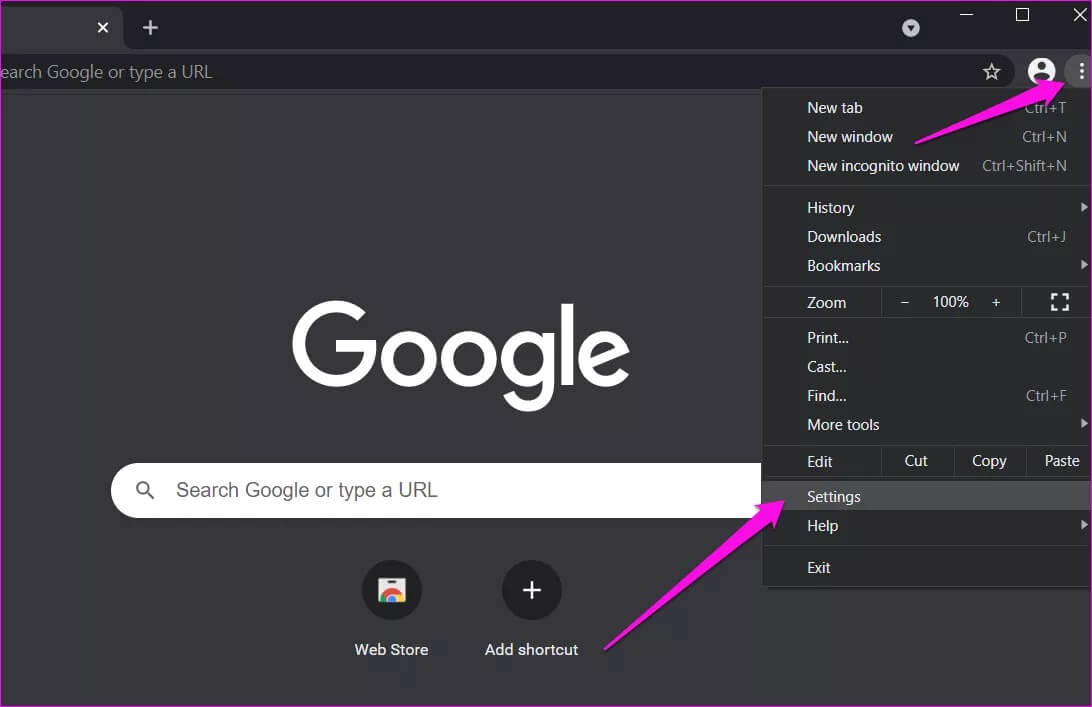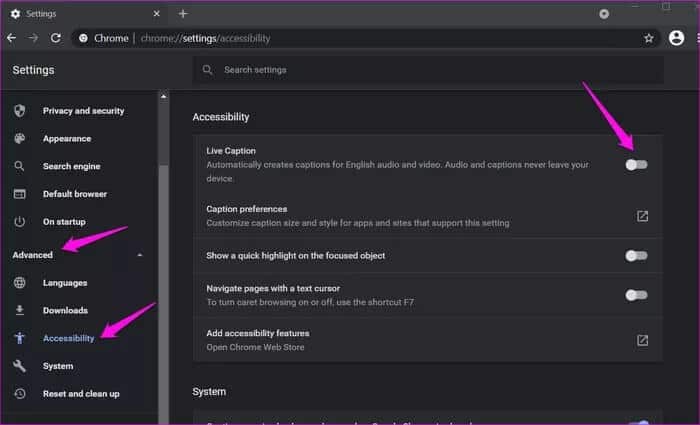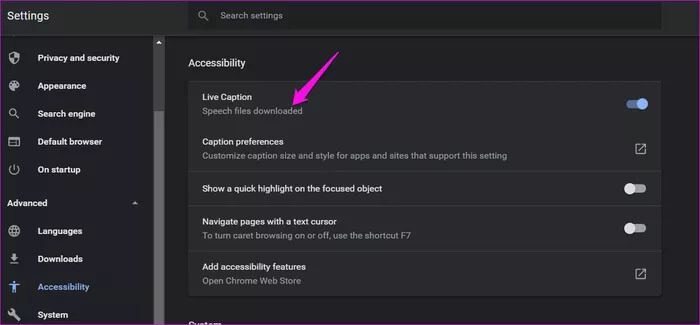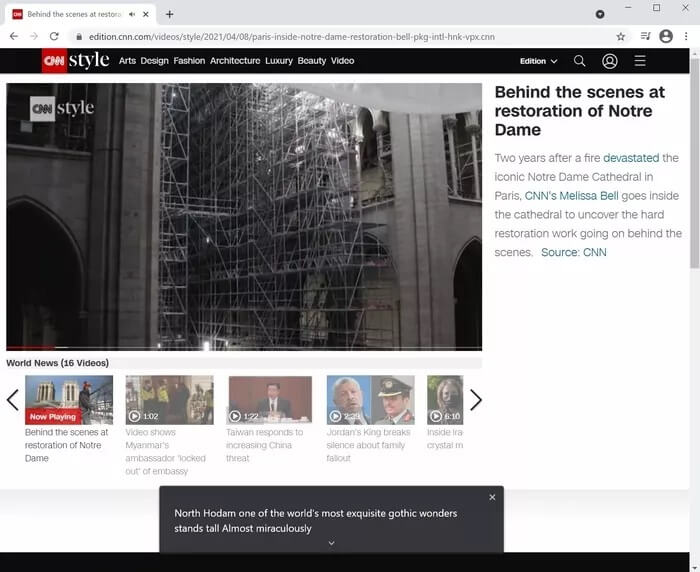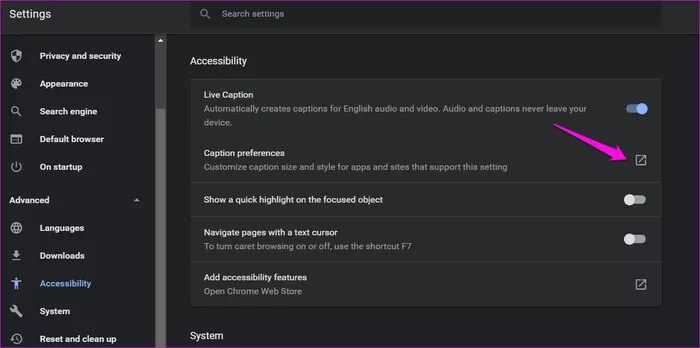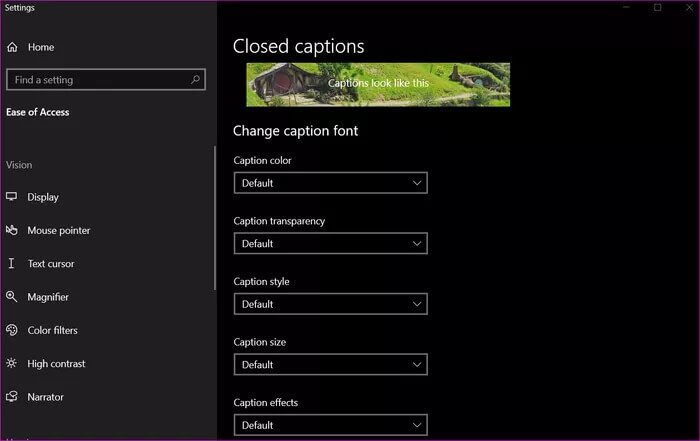Chrome에서 라이브 캡션을 활성화하고 사용자 지정하는 방법
직접적인 캡션이나 자막 없이 외국어로 된 비디오를 보는 것은 어려울 수 있습니다. 대부분의 YouTube 동영상은 실시간 캡션을 제공하지만 이 기능은 사용할 수 없습니다. Google은 기능으로 이 문제를 해결하는 것을 목표로 합니다. 새로운 라이브 캡션 웹 사이트에서 비디오에 대한 동적 자막을 제공합니다.
라이브 자막은 사용자가 사용하는 언어에 관계없이 비디오를 즐길 수 있도록 실시간 스크립트를 생성하는 접근성 기능입니다. YouTube 캡션을 사용하여 자신의 언어와 다른 언어로 동영상을 시청했을 수 있습니다. 그러나 이 기능은 YouTube 외부에서는 작동하지 않습니다.
Chrome의 라이브 캡션을 사용하면 오디오/비디오 콘텐츠를 빠짐없이 소비하는 모든 사람이 쉽게 사용할 수 있습니다. Chrome에서 라이브 캡션이 작동하는 방식, 작동하는 위치, 지원되는 미디어 유형 및 기능을 활성화하는 방법을 알아보겠습니다.
시작하기 전에 Chrome을 업데이트하세요.
Windows PC 또는 Mac에서 최신 버전의 Chrome을 실행하고 있는지 확인하세요. Google Chrome 버전 89 이상은 라이브 캡션을 지원합니다. Chrome은 자동으로 업데이트되지만 Chrome 업데이트를 확인하는 방법 그리고 수동으로 설치합니다.
그것이 일어난 동안 라이브 캡션의 Android 사용자 지금은 2019년이고 iOS 및 ChromeOS에서 언제 사용할 수 있는지 아직 모릅니다.
라이브 캡션은 어디에서 작동합니까?
라이브 캡션은 Chrome 브라우저에서 여는 모든 사이트에서 오디오 및 비디오 재생을 지원합니다. 웹사이트 및 소셜 미디어 플랫폼에 게시된 오디오 및 비디오 콘텐츠 작업 외에도 이 기능은 팟캐스트 및 라디오와 같은 오디오 콘텐츠도 지원합니다.
로컬 하드 드라이브에 저장된 오디오 또는 비디오 파일을 Chrome에서 열어 오디오가 재생되는 동안 기기에서 실시간으로 생성되는 라이브 캡션을 즐길 수 있습니다. 즉, 활성 인터넷 연결 없이도 실시간 번역이 오프라인에서 작동합니다.
모든 실시간 댓글은 컴퓨터에서 동적으로 생성되므로 Google 서버로 데이터가 전송되지 않습니다. 마지막으로 웹 기반 음성 및 영상 채팅 애플리케이션도 지원됩니다. 즉, 이제 가족 및 팀 구성원과 의미 있는 대화에 참여할 수 있습니다.
지원되는 오디오 및 비디오 파일 형식에 대한 언급은 없지만 널리 사용되는 모든 파일 형식이 작동할 것으로 예상합니다. 몇 가지 예외가 있을 수 있지만 Google에서 향후 업데이트에서 이를 추가하기를 바랍니다.
Google 크롬에서 실시간 번역 활성화
이제 Chrome에서 라이브 캡션이 작동하는 방식을 알았으므로 이를 활성화하는 방법을 알아보겠습니다. 이 기능은 대부분의 접근성 기능과 마찬가지로 기본적으로 활성화되어 있지 않습니다. 선택 사항입니다.
단계1 : 브라우저 열기 크롬 그리고 점 XNUMX개로 된 메뉴 아이콘을 탭하여 설정을 선택합니다.
단계2 : 딸깍 하는 소리 고급 옵션 왼쪽 사이드바에서 접근성을 선택합니다. 옵션을 표시해야 합니다. 라이브 캡션 오른쪽으로. 전원을 켜세요.
브라우저가 시작됩니다 크롬 음성 인식에 필요한 파일을 다운로드합니다.
몇 분도 걸리지 않습니다. 권한을 요청하는 팝업이 표시되지 않습니다. 이 파일은 Windows PC 또는 Mac에 설치된 Chrome의 일부입니다. 이 파일을 다운로드한 후 기능을 사용하기 시작하면 됩니다.
비디오 또는 오디오 클립이 있는 웹 페이지를 열고 재생합니다. 오디오 재생이 시작되는 즉시 라이브 캡션이 나타납니다.
캡션은 보기를 방해하고 화면에 있는 내용을 볼 수 없도록 하는 경우 탐색할 수 있는 화면 하단의 상자 안에 나타납니다. 볼륨을 낮추거나 볼륨을 음소거해도 라이브 캡션이 꺼지지 않습니다. 헤드폰이 없고 볼륨도 높일 수 없는 환경에서 유용합니다.
Chrome에서 라이브 캡션 사용자 지정
Windows 10에는 Chrome에서 라이브 캡션을 사용하는 동안 텍스트가 표시되는 방식을 사용자 지정할 수 있는 옵션이 포함되어 있습니다. Chrome에서 캡션 기본 설정 버튼을 클릭하면 Windows PC에서 Windows 설정 메뉴가 열립니다.
캡션 설정에서 글꼴 유형, 크기, 색상 및 효과를 쉽게 변경할 수 있습니다. 캡션이 실시간으로 어떻게 보이는지 볼 수 있는 라이브 미리보기 옵션이 있습니다.
번역하세요
라이브 캡션은 Chrome에서 모든 언어로 동영상을 보거나 오디오를 듣는 데 유용한 확장 프로그램입니다. 청각 장애인이나 난청이 있는 사람들을 돕기 위해 특별히 고안되었습니다. 또한 언제든지 라이브 캡션을 사용하여 다른 언어로 비디오를 보거나 오디오를 들을 수 있습니다. 이 기능은 Google 크롬 전용입니다. 즉, Opera 또는 Edge와 같은 Chromium을 실행하는 브라우저는 이를 제공하지 않습니다.